
La mise à jour des rubriques de paie permet de modifier ou d'importer des rubriques de paie dans les fiches Contrats ou les fiches Paies réalisées. sPAIEctacle importe dans les paies ou les contrats sélectionnés des données provenant d'un fichier préparé par ailleurs.
En cela, cette fonctionnalité est complémentaire de la fonction de paie sur liste en mode automatique (voir à ce sujet la fiche Paies sur liste - Automatique).
Contrairement à l’import de données qui crée des fiches (ou en modifie l'ensemble des données), la mise à jour de rubriques de paie ajoute ou modifie les rubriques des fiches (Contrats ou Paies) déjà existantes. Elle ne joue pas sur les autres informations.
Dans la fiche Contrat, la mise à jour permet d'ajouter ou modifier les rubriques de paies saisies sur l'onglet principal.
Dans la fiche Paie, la mise à jour permet d'ajouter ou modifier les rubriques de paie et de recalculer automatiquement.
Une entreprise emploie 50 salariés dont 45 sont en CDI. Les paies de chaque salarié comportent de nombreuses données constantes, identiques d'un mois sur l'autre (les données du salaire de base, prime d'ancienneté, remboursement de carte de transport, etc.), et peuvent comporter quelques variables (absences, congés, heures supplémentaires, primes diverses, nombre de tickets restaurants, etc.).
Les paies du mois sont réalisées en début de mois en utilisant la fonctionnalité de paie sur liste automatique. Par ailleurs, un tableau des éléments variables du mois est tenu dans un tableur. A la fin du mois, ces variables sont importées directement dans les seules paies concernées, via une mise à jour des rubriques de paie dans sPAIEctacle.
La mise à jour des rubriques dans les fiches contrat sera elle utilisée à l'occasion d'une revalorisation annuelle des salaires, pour modifier en une opération, le salaire mensuel de l'ensemble des salariés.
Les rubriques utilisées dans la mise à jour peuvent être des rubriques dont le calcul est automatisé (ex : montant journalier d'une absence, ou d'une heure supplémentaire). Le fichier d'import ne nécessite alors pas que la valeur de ces variables soit calculée au préalable.
Le fichier doit être au format texte tabulé (extension .txt).
C'est le Matricule du salarié qui sert d'identifiant pour la mise à jours des rubriques, dans les paies comme dans les contrats.
Le Nom et le Prénom peuvent être indiqués pour plus de lisibilité mais l'entête des colonnes doit alors être entre parenthèses et ces informations seront sans incidences au moment de la mise à jour.
Voir aussi l'Exemple de fichier.
La Mise à jour se fait sur les fiche sélectionnées. S'il existe plusieurs contrats ou paies avec le même matricule dans la sélection, il est possible d'ajouter une colonne "Date Début".
Pour chaque ligne de données de paies, il est possible de mettre à jour la Quantité, le Libellé, la Base et le Montant.
Ces informations de mise à jour sont présentées en colonnes. Par exemple pour ajouter ou mettre a jour la rubrique de défraiements dont le code est DNS, le fichier pourra comporter les colonnes suivantes :
DNS (pour la Quantité)
DNS/B (pour la Base)
DNS/M (pour le Montant)
DNS/L (pour le Libellé)
|
|
Le fichier ci-dessus permet la mise à jours des rubriques HSE25, DNS et CPR.
Les colonnes (Nom) et (Prénom) permettent une meilleure lisibilité du fichier mais seront sans impact lors de la mise à jours.
Une colonne Date Début peut être ajouté si la mise à jour concerne plusieurs paies ou contrat avec le même matricule.
Cette rubrique de paie est automatique, il n'est donc pas nécessaire de préciser la base ou le montant, ceux-ci seront calculés automatiquement à partir des éléments déjà présents dans la paie.
Ici, la mise à jours va ajouter 2 HSE25 à la paie de Benoit Chevalier (ou mettre à jours cette ligne si elle existe déjà).
Pour Benoit Chevalier, on ajoute 4 DNS à 17,50 € chacun, sPAIEctacle calculera le montant (4 x 17,50).
Pour Gilles Barbier, on ajoute 3 DNS pour un montant total de 52,50 €, sPAIEctacle calculera la base (52,50 / 3).
Cette rubrique de paie n'a d'impact que sur les compteurs de congés, on ne précisera donc ni base ni montant.
Il est par contre possible de préciser les dates de congés par le libellé de la rubriques, qui remplacera alors le libellé par défaut.
Les données à importer font référence à des données contenues dans le paramétrage : matricules des salariés et codes des rubriques. Il faut donc importer des données pour des salariés et des rubriques existant dans votre paramétrage.
Un code rubrique ou un matricule erroné génèrent un dialogue d'erreur, tout comme l'existence de plusieurs paies pour le même salarié dans la sélection de départ.
Le symbole décimal doit être une virgule et non un point. Les montants comportant un point au lieu d'une virgule ne sont pas repérés et le montant sera importé sans tenir compte du séparateur.
Il est possible de renseigner tout ou partie des informations sur les rubriques à mettre à jour.
En l'absence de toutes les informations sur une des rubriques, la rubrique est ignorée.
En l'absence de Quantité pour une rubrique elle sera de 0 à la mise à jour. En revanche, si le Montant est non nul la quantité par défaut sera de 1 (ceci n’est valable que pour le Montant, et non pour la Base).
La Base est une information optionnelle si le Montant est indiqué.
Le Montant est une information optionnelle si la Base est indiquée.
En l'absence de Libellé, c'est le libellé par défaut de la rubrique qui sera utilisé.
En cas d'incohérence dans le fichier d'import, à la mise à jour, l'enregistrement des informations se fait dans l'ordre de lecture, cellule après cellule, de gauche à droite et de haut en bas. Ainsi, c'est la dernière information présente dans le fichier qui est importée et qui "a raison". En cas de saisie d'informations redondantes, la dernière information lue est la dernière mise à jour.
Certaines rubriques de paie sont déjà paramétrées avec un montant "par défaut", qui s’applique dans la paie en l’absence de saisie d’un montant différent.
Si le fichier de mise à jour de rubriques ne contient aucune information concernant le montant de la rubrique, c’est le paramétrage par défaut de la rubrique qui sera utilisé lors de la mise à jour dans les paies.
En revanche, les informations sur le montant fournies dans le fichier de mise à jour de rubriques priment sur le paramétrage par défaut de ces rubriques dans le logiciel. Ce sont les informations du fichier qui seront utilisées de préférence pour la mise à jour dans les paies.
Il en va de même pour la quantité d’une rubrique de paie paramétrée avec une quantité par défaut.
Certaines rubriques de paies sont paramétrées pour calculer de façon automatique leur propre montant (par exemple des indemnités basées sur le salaire brut, etc.).
Il n’est pas possible de forcer la saisie de ce montant dans une paie, que ce soit manuellement ou avec un fichier de mise à jour de rubriques de paies.
La manipulation, ici décrite pour les paies, est identique pour les fiches contrat.
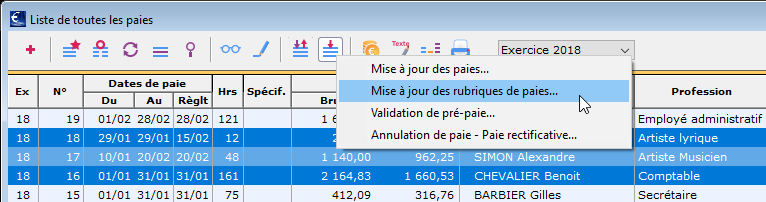 |
Menu Paies - Liste des paies Sélectionner les paies dont on veut mettre à jours les rubriques
Cliquer sur l'icône Mise à jour et choisir Mise à jour des rubriques de paie Valider l'alerte "Attention cette procédure va modifier la liste des paies affichées !" Il est nécessaire de sélectionner les paies concernées pour effectuer la mise à jour. |
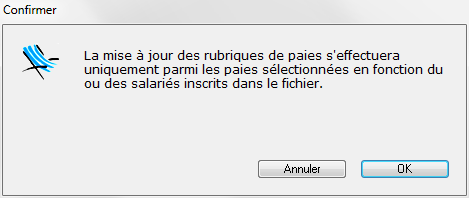 |
Un message d'alerte rappelle que la mise à jour des rubriques ne sera effectuée que parmi les fiches sélectionnées. Valider en cliquant sur OK
Une boite de dialogue apparaît demandant de sélectionner le fichier contenant les informations de la mise à jour. Choisir le fichier dans le disque dur et cliquer sur OK
Les paies sont mises à jour. |